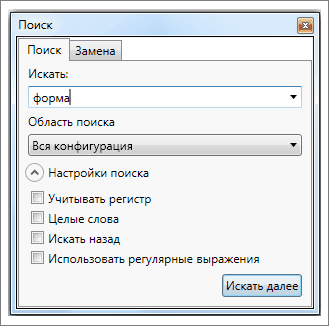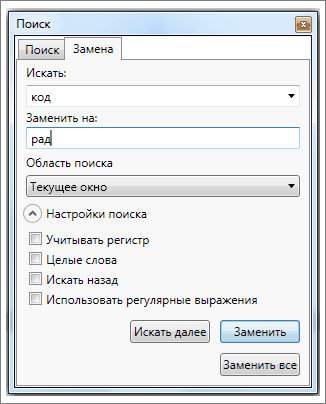Поиск
Окно «Поиск» предназначено для выполнения операции поиска в окнах «Конфигуратора». Чтобы вызвать окно «Поиск», следует выполнить одно из следующих действий:
- Выбрать пункты меню «Правка → Поиск» (если требуется найти какое-либо строковое значение) или «Правка → Поиск с заменой» (если требуется найти и заменить одно строковое значение на другое);
- Нажать кнопку «Поиск» на панели инструментов главного окна «Конфигуратора»;
- Нажать сочетание клавиш «Ctrl + F» (если требуется найти какое-либо строковое значение) или «Ctrl + H» (если требуется найти и заменить одно строковое значение на другое).
Окно «Поиск» состоит из двух закладок «Поиск» и «Замена».
На закладке «Поиск» осуществляется поиск по конфигурации с заданными параметрами. В поле «Искать» вводится строковое значение, которое необходимо найти в конфигурации. Десять последних значений, которые вводились, сохраняются в выпадающем списке поля «Искать». Режим поиска в конфигурации зависит от заданных параметров в окне «Поиск». Из выпадающего списка «Область поиска» необходимо выбрать область, в которой будет производиться поиск:
- «Текущее окно» – поиск осуществляется в текущем открытом окне.
- «Выделенное» – поиск осуществляется в текущем открытом окне в выделенной области.
- «Открытые окна» – поиск осуществляется во всех открытых окнах.
- «Вся конфигурация» – поиск осуществляется во всех окнах «Конфигуратора» и во всех модулях конфигурации.
При нажатии на кнопку «Развернуть» появляются дополнительные параметры поиска:
- Флажок «Учитывать регистр» – устанавливает, будет ли учитываться регистр символов искомого строкового значения при поиске.
- Флажок «Целые слова» – если флажок установлен, то искомое строковое значение ищется как целое слово, в противном случае строковое значение ищется как фрагмент слова или фразы.
- Флажок «Искать назад» – устанавливает обратное направление поиска.
- Флажок «Использовать регулярные выражения» – устанавливает, будут ли использованы регулярные выражения при составлении искомого строкового значения. Подробнее смотрите подраздел «Поиск с помощью регулярных выражений».
Подробнее некоторые параметры поиска будут рассмотрены в подразделах ниже.
При первом нажатии на кнопку «Искать далее» поиск переходит к первому найденному значению (если таковое было найдено), при последующих нажатиях кнопки, поиск продолжается далее по выбранной области поиска. Таким образом, после каждого найденного строкового значения, поиск останавливается, и чтобы его продолжить требуется нажать на кнопку «Искать далее» вновь.
Если процесс поиска прошел через всю выбранную область, и при этом не было найдено строк, соответствующих искомому значению, выводится сообщение о том, что строка не найдена. Если процесс поиска прошел через всю выбранную область, и в процессе поиска были найдены строки, соответствующие искомому значению, то выводится сообщение о том, что поиск строки завершен.
Закладка «Замена» во многом похожа на закладку «Поиск».
Однако, на закладке «Замена», помимо поля «Искать», присутствует поле «Заменить на», в котором указывается строковое значение, на которое необходимо заменить искомое строковое значение. Также на закладке присутствуют кнопки «Заменить» и «Заменить все». При нажатии на кнопку «Искать далее» осуществляется поиск без замены, аналогичный поиску, осуществляемому на закладке «Поиск», описанному выше. При нажатии на кнопку Заменить», осуществляется поиск, аналогичный тому, что происходит при нажатии кнопки «Искать далее», но с той разницей, что при этом осуществляется автоматическая замена найденного строкового значения на то значение, которое было указано в поле «Заменить на». При нажатии на кнопку «Заменить все» происходит поиск и замена сразу всех строковых значений в соответствии с критериями поиска.
Поиск можно также осуществлять при помощи поля поиска, расположенного справа от кнопки «Поиск» на панели инструментов. Для этого необходимо в поле ввести искомое строковое значение и нажать клавишу «Enter». После нахождения первого искомого значения, чтобы вновь осуществить поиск и перейти к следующему найденному значению, необходимо установить курсор в поле поиска и нажать клавишу «Enter». Поиск из панели инструментов всегда производится в текущем открытом окне. В отличие от обычного поиска в текущем окне, при поиске из панели инструментов сообщение о завершении поиска не выводится, и поиск продолжается при каждом нажатии клавиши «Enter».
В текущем окне можно осуществлять поиск при помощи горячих клавиш «Ctrl + F3» одним из способов:
1. Выделить нужное слово или фразу и нажать сочетание клавиш «Ctrl + F3». После чего будет выполнен поиск выделенного значения в редакторе кода.
2. Установить курсор в дереве элементов формы на нужный элемент формы и нажать сочетание клавиш «Ctrl + F3». После чего будет выполнен поиск идентификатора выбранного элемента формы в редакторе кода.
В обоих случаях искомое значение появится в поле поиска на панели инструментов. Переход к следующему найденному значению осуществляется нажатием клавиши «F3», переход к предыдущему найденному значению – нажатием сочетания клавиш «Shift + F3».